今天給大家帶來怎樣利用打印機掃描文檔、照片?,利用打印機掃描文檔、照片的方法?,讓您輕鬆解決問題。
職場達人們經常需要掃描文件,但是作為職場菜鳥不會利用打印機來掃描文件該怎麼辦呢?下麵就讓雷鋒崔老師教你如何利用打印機掃描文檔、照片吧。具體方法如下:
1點擊電腦左下角的開始按鈕,進入到開始菜單的選項。
 2
2在開始菜單選項列表中,我們點擊設備及打印機這個選項,然後進入到下一步驟的操作。
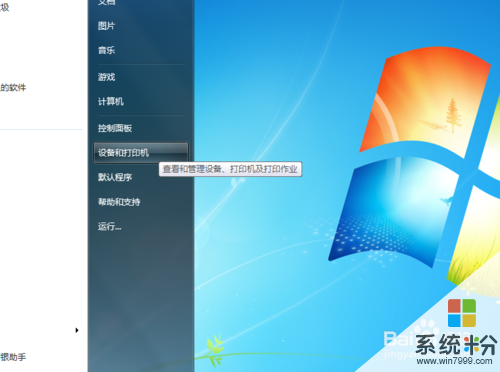 3
3進入到設備和打印機的列表中,我們找到打印機的圖標,然後右擊這個圖標,待出現菜單以後我們點擊【開始掃描】選項。
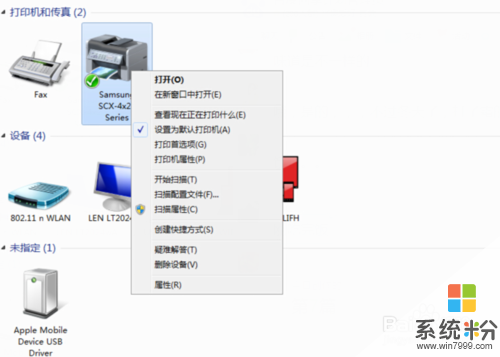 4
4點擊了開始掃描之後,會出現下麵這個界麵,如果沒有出現的話就說明你的掃描儀有問題,需要處理哦。
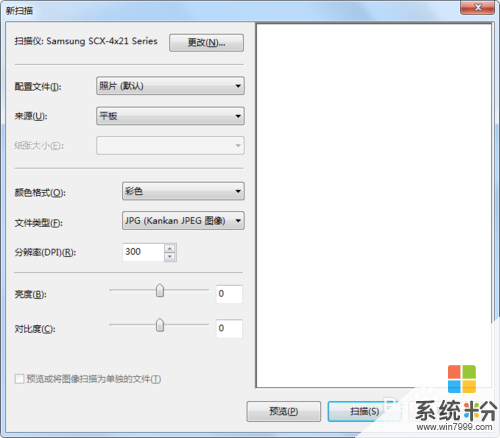 5
5在出現的界麵中,我們來選擇需要掃描輸出的文件、照片畫質、分辨率及黑白彩色等內容。
設置後點擊下方的【掃描】按鈕。
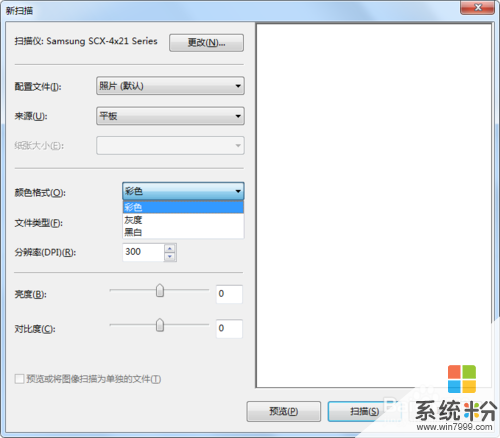 6
6點擊之後,就等待係統開始掃描吧。如果你選擇的彩色而且分辨率比較高的話,掃描到時間就會很長。
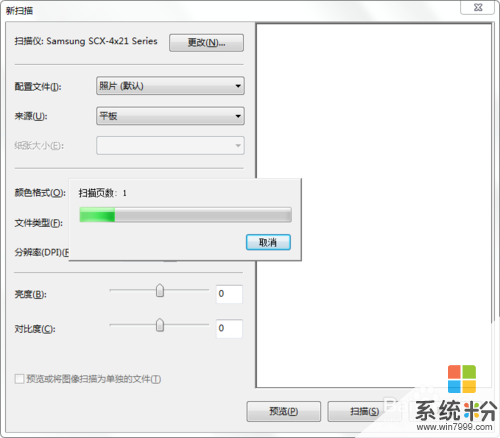 7
7完成掃描後,係統會詢問掃描完成的文件存儲在什麼位置,用戶點擊【導入】按鈕就可以了。
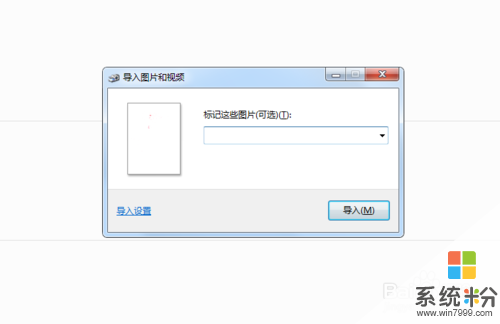
以上就是怎樣利用打印機掃描文檔、照片?,利用打印機掃描文檔、照片的方法?教程,希望本文中能幫您解決問題。
電腦軟件相關教程